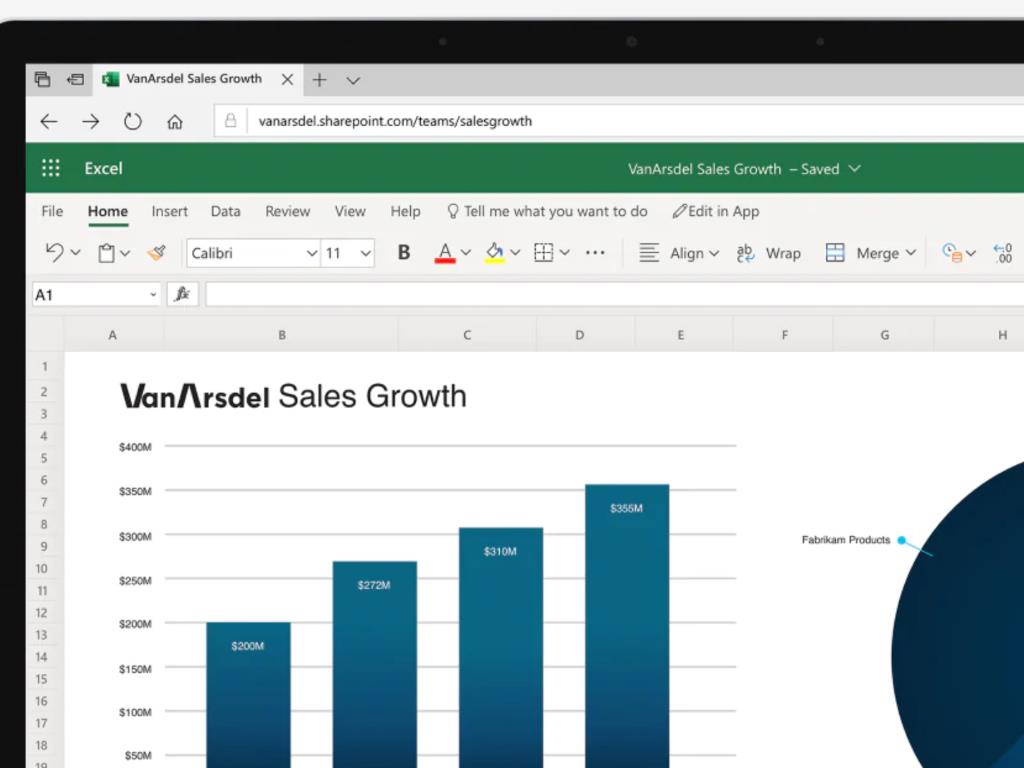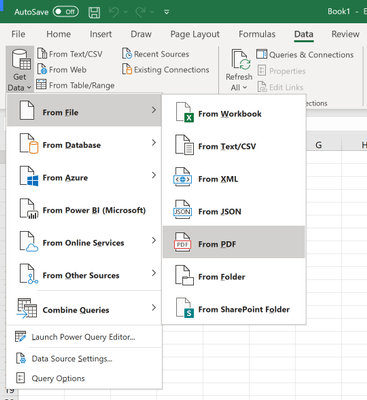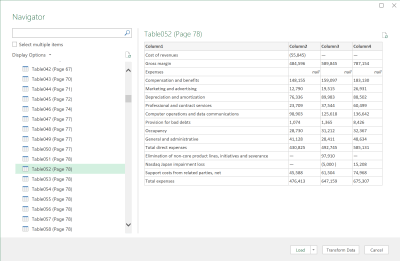Το Microsoft Excel απέκτησε πρόσφατα υποστήριξη για έναν νέο τύπο εισαγωγής δεδομένων, ο οποίος εδώ και πολύ καιρό έρχεται. Οι συνδρομητές του Office 365 με εγκατεστημένες τις πιο πρόσφατες ενημερώσεις του Office μπορούν πλέον να εισάγουν δεδομένα από πίνακες σε αρχεία PDF, καταργώντας την ανάγκη για περίπλοκα ενδιάμεσα βήματα.
Το χαρακτηριστικό ανακοινώθηκε στο ιστολόγιο της Microsoft Tech Community νωρίτερα αυτό το μήνα. Για να ξεκινήσετε να χρησιμοποιείτε δεδομένα σε PDF, ανοίξτε πρώτα το βιβλίο εργασίας του Excel και μεταβείτε στην καρτέλα Δεδομένα στην κορδέλα.
Κάντε κλικ στο κουμπί “Λήψη δεδομένων” στα αριστερά της κορδέλας και, στη συνέχεια, επιλέξτε την κατηγορία “Από αρχείο”. Στη συνέχεια, επιλέξτε “Από PDF” και επιλέξτε το αρχείο PDF στο πρόγραμμα επιλογής αρχείων που θα εμφανιστεί.
Αφού βρείτε το αρχείο, θα εμφανιστεί ένα παράθυρο που θα εμφανίζει όλους τους πίνακες στο έγγραφο PDF σας. Χρησιμοποιήστε την προτροπή για να επιλέξετε τους πίνακες που θέλετε να εισαγάγετε. Μπορείτε να επιλέξετε να εισάγετε πίνακες μεμονωμένα ή ως πολλαπλή επιλογή.
Μόλις τελειώσετε, πατήστε “Φόρτωση” για να προσθέσετε τα δεδομένα στο φύλλο εργασίας του Excel. Τα δεδομένα μπορούν επίσης να προσαρμοστούν πριν από την εισαγωγή χρησιμοποιώντας το Power Query Editor (κάντε κλικ στο κουμπί “Μετατροπή δεδομένων” στο παράθυρο του Navigator). Μπορείτε να βρείτε περισσότερες πληροφορίες για τη λειτουργία στο Τεκμηρίωση Pdf.Tables Power Query.
FAQ
Πού βρίσκονται οι επιλογές εισαγωγής και ανάλυσης δεδομένων στο Excel 2016;
Ξεκινώντας με το Excel 2016 για συνδρομητές του Office 365, οι επιλογές εισαγωγής και ανάλυσης δεδομένων έχουν μετακινηθεί στη δική τους ενότητα Δεδομένα στο παράθυρο διαλόγου Επιλογές Excel. Μπορείτε να φτάσετε σε αυτές τις επιλογές επιλέγοντας Αρχείο > Επιλογές > Δεδομένα.
Πώς μπορώ να δημιουργήσω ένα ιστόγραμμα στο Excel με ανάλυση δεδομένων;
Σημείωση: Εάν δεν βλέπετε μια επιλογή για Ανάλυση δεδομένων, πρέπει πρώτα να φορτώσετε το δωρεάν πακέτο εργαλείων ανάλυσης στο Excel. Στο νέο παράθυρο που εμφανίζεται, κάντε κλικ στο Ιστόγραμμα και, στη συνέχεια, κάντε κλικ στο OK: Επιλέξτε A2:A16 ως εύρος εισόδου, C2:C7 ως εύρος αποθήκευσης, E2 ως εύρος εξόδου και επιλέξτε το πλαίσιο δίπλα στο Έξοδος γραφήματος.
Ποιες είναι οι προκλήσεις της εισαγωγής μεγάλων δεδομένων στο Excel;
Κατά την εισαγωγή μεγάλων δεδομένων στο Excel, υπάρχουν μερικές βασικές προκλήσεις που πρέπει να ληφθούν υπόψη: Ερώτηση μεγάλων δεδομένων — Οι πηγές δεδομένων που έχουν σχεδιαστεί για μεγάλα δεδομένα, όπως SaaS, HDFS και μεγάλες σχεσιακές πηγές, μπορεί μερικές φορές να απαιτούν εξειδικευμένα εργαλεία.
Πώς μπορώ να βελτιώσω την απόδοση υπολογισμού του Excel;
Περισσότερες συμβουλές για το πώς να βελτιώσετε την απόδοση υπολογισμού του Excel, συμπεριλαμβανομένων των συναρτήσεων που καθορίζονται από το χρήστη (UDF) για VBA. Σύγκριση διεπαφών ενός και πολλαπλών εγγράφων στο Excel 2010 και νεότερες εκδόσεις Στο Excel 2013 και νεότερες εκδόσεις, κάθε παράθυρο του Excel μπορεί να περιέχει μόνο ένα βιβλίο εργασίας και το καθένα έχει τη δική του κορδέλα.
Πώς μπορώ να κάνω το βιβλίο εργασίας μου στο Excel πιο γρήγορο;
Το Excel υπολογίζει ένα βιβλίο εργασίας πιο γρήγορα εάν τα δεδομένα και οι τύποι βρίσκονται στο ίδιο φύλλο εργασίας. Δοκιμάστε να χρησιμοποιήσετε λιγότερα φύλλα εργασίας στο βιβλίο εργασίας σας! Το πιθανότερο είναι ότι χρησιμοποιείτε ήδη υπολογισμούς πολλαπλών νημάτων στο Excel. Υπολογισμός πολλαπλών νημάτων σημαίνει χρήση πολλαπλών πυρήνων επεξεργαστή για υπολογισμούς Excel. Αυτή η επιλογή έχει σημαντική επίδραση στην απόδοση του Excel.
Γιατί το excel αργεί να υπολογίσει;
Η μηχανή υπολογισμού στο Excel είναι βελτιστοποιημένη για να εκμεταλλεύεται τύπους πίνακα και συναρτήσεις που αναφέρονται σε εύρη. Ωστόσο, ορισμένες ασυνήθιστες ρυθμίσεις αυτών των τύπων και συναρτήσεων μπορεί μερικές φορές, αλλά όχι πάντα, να προκαλέσουν σημαντικά αυξημένο χρόνο υπολογισμού.
Πώς να βελτιώσετε την απόδοση του eXcel;
Δοκιμάστε να χρησιμοποιήσετε λιγότερα φύλλα εργασίας στο βιβλίο εργασίας σας! Το πιθανότερο είναι ότι χρησιμοποιείτε ήδη υπολογισμούς πολλαπλών νημάτων στο Excel. Υπολογισμός πολλαπλών νημάτων σημαίνει χρήση πολλαπλών πυρήνων επεξεργαστή για υπολογισμούς Excel. Αυτή η επιλογή έχει σημαντική επίδραση στην απόδοση του Excel.
Πώς να επιταχύνω τον υπολογισμό στο Excel;
Χρησιμοποιήστε την έκδοση 64 bit του Excel για να επιταχύνετε τον υπολογισμό 5. Αλλάξτε το Excel σε μη αυτόματο υπολογισμό 6. Απενεργοποιήστε όλα τα πρόσθετα του Excel 7. Χρησιμοποιήστε ταχύτερους τύπους 8. Ίδια εύρη κελιών στους τύπους 9. Αντικαταστήστε τους τύπους με τιμές 10. Αποφύγετε τη μορφοποίηση υπό όρους 11. Αποφύγετε πτητικούς τύπους 12. Αποφύγετε πίνακες δεδομένων 13. Διαχωρίστε το βιβλίο εργασίας σε πολλά αρχεία 14.
Ποια είναι τα πιο συνηθισμένα σφάλματα εισαγωγής του Excel;
Ακολουθούν τα έξι κορυφαία πιο συνηθισμένα σφάλματα εισαγωγής του Excel που ενδέχεται να αντιμετωπίσετε εσείς και οι πελάτες σας κατά τη διαδικασία ενσωμάτωσης δεδομένων — και πώς να τα διορθώσετε. Ένα από τα πιο συνηθισμένα σφάλματα εισαγωγής CSV είναι ότι το αρχείο είναι απλώς πολύ μεγάλο και το ίδιο ισχύει για τα αρχεία Excel.
Ποιες είναι οι απαιτήσεις της τεχνολογίας για την αντιμετώπιση μεγάλων δεδομένων;
Υπάρχει μια ποικιλία διαφορετικών απαιτήσεων τεχνολογίας για την αντιμετώπιση μεγάλων δεδομένων: αποθήκευση και υποδομή, σύλληψη και επεξεργασία δεδομένων, ad-hoc και διερευνητική ανάλυση, προκατασκευασμένες κάθετες λύσεις και λειτουργικά αναλυτικά στοιχεία σε προσαρμοσμένες εφαρμογές.
Γιατί είναι τόσο δύσκολη η εισαγωγή δεδομένων από ένα αρχείο Excel;
Η υποκείμενη πρόκληση είναι ότι σε αντίθεση με τα απλά CSV, τα αρχεία Excel περιέχουν πολλά μεταδεδομένα, τα οποία μπορούν να περιπλέξουν τις προσπάθειες εισαγωγής μόνο των δεδομένων. Το Excel σάς επιτρέπει να προσθέσετε πολλά είδη μορφοποίησης από τη συγχώνευση κελιών έως τη δημιουργία συγκεντρωτικών πινάκων, τα οποία μπορούν να προκαλέσουν σφάλματα όταν προσπαθείτε να εισαγάγετε τα δεδομένα μέσα.